Chỉnh sửa video trên iPhone được giới thiệu lần đầu tiên với iPhone 3GS, tuy nhiên một số chủ sở hữu iPhone vẫn không nhận ra tính năng này dễ sử dụng như thế nào. Thật đơn giản để nhanh chóng chỉnh sửa video bạn vừa quay để bạn có thể gửi một khoảnh khắc cụ thể cho bạn bè và các thành viên gia đình. Điều này cũng có thể có ích khi một video dài một chút để gửi; nhanh chóng cắt các phần không cần thiết của video ra, do đó giảm kích thước tệp và cho phép bạn gửi nó. Đọc để tìm hiểu cách chỉnh sửa video trên iPhone của bạn.
Chúng tôi đã chỉ cho bạn cách sử dụng iMovie trên iPhone 4, nhưng đối với một số bạn, iMovie có thể quá mức cần thiết cho một chỉnh sửa đơn giản, đặc biệt là nếu màn hình tiêu đề và chuyển tiếp không cần thiết. Đây là một phương pháp dễ dàng hơn.
Để bắt đầu, hãy khởi chạy ứng dụng Ảnh trên iPhone của bạn và mở video bạn muốn chỉnh sửa.

Trong khi xem video (trước khi phát), bạn sẽ thấy một thanh bao gồm các khung từ video. Ở mỗi đầu của thanh này, bạn sẽ thấy một điểm cho phép bạn chạm và kéo mỗi đầu đến một điểm bắt đầu hoặc điểm dừng mới cho video.

Khi bạn đã di chuyển một trong hai đầu, thanh sẽ chuyển sang màu vàng. Các thanh màu vàng cho biết bạn đã cắt các phần của video. Bạn cũng sẽ thấy nút Trim màu vàng ở góc trên bên phải. Ở dưới cùng của màn hình sẽ là một nút Play duy nhất. Bạn có thể nhấn nút đó bất cứ lúc nào để xem những gì bạn đã cắt clip xuống.

Nếu bạn gặp sự cố khi chỉnh sửa khung hình chính xác trong video, bạn có thể chỉnh sửa từng khung hình bằng cách nhấn và giữ một ngón tay ở hai đầu của thanh màu vàng. Bạn sẽ thấy video trải rộng, để lộ từng khung hình. Trượt phần cuối của thanh để bao gồm hoặc cắt (các) khung hình video.

Khi bạn hài lòng với lựa chọn của mình, hãy nhấn nút Trim màu vàng. Sau đó, bạn sẽ được trình bày với hai tùy chọn để lưu clip mới.
- Trim Original: Lưu clip mới, ngắn hơn so với clip gốc. Các clip gốc sẽ bị mất.
- Lưu dưới dạng clip mới: Lưu clip mới dưới dạng một video clip riêng biệt. Các clip gốc sẽ vẫn có sẵn.
Chọn phương thức lưu ưa thích của bạn.

Khi video được lưu, bạn có thể xem nó trong cuộn camera của mình. Từ đây, bạn có thể gửi nó qua e-mail, MMS và những thứ tương tự (iMessage sẽ là một tùy chọn khi iOS 5 khả dụng).
Tương tự, bạn có thể chỉnh sửa ảnh trong iOS 5, dự kiến sẽ có sẵn vào cuối mùa thu này. Để biết toàn bộ cách chỉnh sửa ảnh của bạn trong iOS 5, hãy nhớ xem hướng dẫn này.




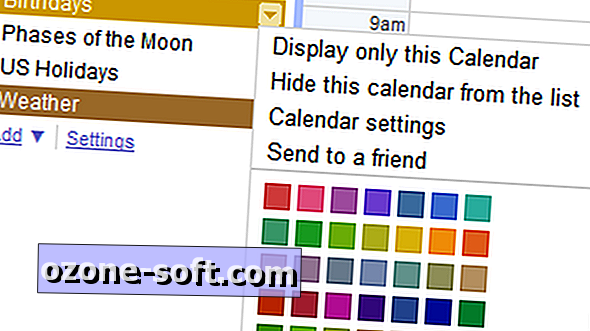








Để LạI Bình LuậN CủA BạN